ಸ್ವಲ್ಪ ಸಮಯದ ಹಿಂದೆ ನಾನು ನನ್ನ ಹಳೆಯ ಬ್ಲಾಗ್ನಲ್ಲಿ ಪೋಸ್ಟ್ ಮಾಡಿದ್ದೇನೆ ಒಂದು ಲೇಖನ (ಒಂದು ರೀತಿಯ ಜ್ಞಾಪಕ ಪತ್ರದಂತೆ) ನನ್ನ ಡೆಸ್ಕ್ಟಾಪ್ ಅನ್ನು ಹೇಗೆ ಕಾನ್ಫಿಗರ್ ಮಾಡುವುದು ಎಂಬುದರ ಕುರಿತು ತೆರೆದ ಪೆಟ್ಟಿಗೆ ಮತ್ತು ಇಂದು ನಾನು ಅವನನ್ನು ಇಲ್ಲಿಗೆ ಕರೆತರಲು ನಿರ್ಧರಿಸಿದ್ದೇನೆ ನ್ಯಾನೋ ಅದು ನನಗೆ ನೆನಪಿಸುತ್ತದೆ
ಆಗಿನ ಆಲೋಚನೆ ಈ ರೀತಿಯದ್ದನ್ನು ಹೊಂದಿರಬೇಕು:
ನಮ್ಮ ಡೆಸ್ಕ್ಟಾಪ್ ಈ ರೀತಿ ಇರಲು ನಮಗೆ 5 ಪ್ರಮುಖ ಪ್ಯಾಕೇಜ್ಗಳು ಬೇಕಾಗುತ್ತವೆ:
- ಟಿಂಟ್ 2 - ಫಲಕಕ್ಕಾಗಿ.
- ವ್ಯಾಪಾರಿ - ಐಕಾನ್ ಟ್ರೇಗಾಗಿ.
- ಕಾಂಕಿ - ನಮ್ಮ ಪಿಸಿಯ ಅಂಕಿಅಂಶಗಳಿಗಾಗಿ, ಫಲಕವು ಈ ಆಯ್ಕೆಯನ್ನು ಹೊಂದಿದ್ದರೂ ಸಹ.
- w ಬಾರ್ - ಡಾಕ್ಗಾಗಿ.
- ಫೆಹ್ - ನಮ್ಮ ಡೆಸ್ಕ್ಟಾಪ್ ಹಿನ್ನೆಲೆ ನಿರ್ವಹಿಸಲು.
- gmrun - ಅಪ್ಲಿಕೇಶನ್ಗಳನ್ನು ಪ್ರಾರಂಭಿಸಲು
ಪ್ಯಾಕೇಜುಗಳನ್ನು ಸ್ಥಾಪಿಸಲಾಗುತ್ತಿದೆ.
ಈ ಎಲ್ಲಾ ಪ್ಯಾಕೇಜುಗಳನ್ನು ಸ್ಥಾಪಿಸುವುದು ಸಹಜವಾಗಿ ಮೊದಲನೆಯದು (ನಾನು ಡೆಬಿಯನ್ ಅನ್ನು ಉದಾಹರಣೆಯಾಗಿ ಇಡುತ್ತೇನೆ):
$ sudo aptitude install tint2 trayer feh conky gmrun
ನಾವು ಮುಗಿದ ನಂತರ ಈ ಎಲ್ಲಾ ಅಂಶಗಳನ್ನು ನಾವು ಕಾನ್ಫಿಗರ್ ಮಾಡಬೇಕು.
ಟಿಂಟ್ 2
ಸಂದರ್ಭದಲ್ಲಿ ಟಿಂಟ್ 2, ಅಂದಿನಿಂದ ಈ ಅಪ್ಲಿಕೇಶನ್ ಸಾಕಷ್ಟು ವಿಕಸನಗೊಂಡಿದೆ. ಆ ಸಮಯದಲ್ಲಿ ಇದು ನನ್ನ ಸಂರಚನೆಯಾಗಿತ್ತು:
# ———————————————
# ಟಿಂಟ್ ಕಾನ್ಫಿಗ್ ಫೈಲ್
# ———————————————
# ———————————————
# ಪ್ಯಾನಲ್
# ———————————————
panel_mode = ಮಲ್ಟಿ_ಮೋನಿಟರ್
ಫಲಕ_ಮಾನಿಟರ್ = 1
panel_position = ಕೆಳಗಿನ ಕೇಂದ್ರ
ಫಲಕ_ಗಾತ್ರ = 700 28
panel_margin = 15 5
panel_padding = 9 3
ಫಾಂಟ್_ಶ್ಯಾಡೋ = 0
# ———————————————
# ಪ್ಯಾನಲ್ ಹಿನ್ನೆಲೆ ಮತ್ತು ಗಡಿ
# ———————————————
ಫಲಕ_ರೌಂಡ್ = 6
ಫಲಕ_ಬೋರ್ಡರ್_ವಿಡ್ತ್ = 1
panel_background_color = # 000000 60
ಫಲಕ_ಬಾರ್ಡರ್_ಬಣ್ಣ = #ffffff 18
# ———————————————
# ಕಾರ್ಯಗಳು
# ———————————————
ಕಾರ್ಯ_ಪಠ್ಯ_ಕೇಂದ್ರಿತ = 1
ಕಾರ್ಯ_ವಿಡ್ತ್ = 200
ಕಾರ್ಯ_ಮಾರ್ಜಿನ್ = 2
ಕಾರ್ಯ_ಪ್ಯಾಡಿಂಗ್ = 6
ಕಾರ್ಯ_ ಐಕಾನ್_ ಗಾತ್ರ = 15
task_font = ಸಾನ್ಸ್ 9
ಕಾರ್ಯ_ಫಾಂಟ್_ಬಣ್ಣ = #ffffff 70
ಕಾರ್ಯ_ಕ್ರಿಯಾತ್ಮಕ_ಫಾಂಟ್_ಬಣ್ಣ = #ffffff 85
# ———————————————
# ಕಾರ್ಯ ಹಿನ್ನೆಲೆ ಮತ್ತು ಗಡಿ
# ———————————————
ಟಾಸ್ಕ್_ಗ್ರೌಂಡ್ಡ್ = 5
task_background_color = # 393939 30
ಕಾರ್ಯ_ ಸಕ್ರಿಯ_ ಹಿನ್ನೆಲೆ_ ಬಣ್ಣ = #ffffff 50
ಕಾರ್ಯ_ಬೋರ್ಡರ್_ವಿಡ್ತ್ = 0
ಕಾರ್ಯ_ಗಡಿ_ಬಣ್ಣ = #ffffff 18
ಕಾರ್ಯ_ಆಕ್ಟಿವ್_ಬೋರ್ಡರ್_ ಬಣ್ಣ = #ffffff 70
# ———————————————
# ಗಡಿಯಾರ
# ———————————————
# time1_format =% H:% M.
# time1_font = ಸಾನ್ಸ್ 8
# time2_format =% A% d% B.
# time2_font = ಸಾನ್ಸ್ 6
#ಗಡಿಯಾರ_ಫಾಂಟ್_ಬಣ್ಣ = #ffffff 76
# ———————————————
# ಕಾರ್ಯದ ಮೇಲೆ ಮೌಸ್ ಕ್ರಿಯೆ
# ———————————————
mouse_middle = ಯಾವುದೂ ಇಲ್ಲ
mouse_right = ಮುಚ್ಚಿ
mouse_scroll_up = ಟಾಗಲ್ ಮಾಡಿ
mouse_scroll_down = ಪ್ರತಿಮಾ
ಈಗ, ಅಪ್ಲಿಕೇಶನ್ಗಳನ್ನು ಸ್ವಯಂಚಾಲಿತವಾಗಿ ಪ್ರಾರಂಭಿಸುವ ಫೈಲ್ನಲ್ಲಿ ಇತರ ಸಂರಚನೆಗಳನ್ನು ಅನ್ವಯಿಸಲಾಗುತ್ತದೆ ತೆರೆದ ಪೆಟ್ಟಿಗೆ, ಇದು ಇದೆ ~ / .ಕಾನ್ಫಿಗ್ /ತೆರೆದ ಪೆಟ್ಟಿಗೆ/autostart.sh ಮತ್ತು ಇದು ಈ ಕೆಳಗಿನವುಗಳನ್ನು ಒಳಗೊಂಡಿದೆ:
[ಕೋಡ್]# ಫಲಕವನ್ನು ಪ್ರಾರಂಭಿಸಿ
(ನಿದ್ರೆ 2 ಸೆ & amp; & amp; ಟಿಂಟ್) & amp;
# ಹೊಸ ಟಿಂಟ್ 2 ನೊಂದಿಗೆ ಅಗತ್ಯವಿಲ್ಲದಿದ್ದರೂ ಸಿಸ್ಟ್ರೇ ಅನ್ನು ಪ್ರಾರಂಭಿಸಿ.
(ನಿದ್ರೆ 2 ಸೆ & amp;
# ವಾಲ್ಪೇಪರ್ ಮತ್ತು ಇಮೇಜ್ ಪಾತ್ಗಾಗಿ ಅಪ್ಲಿಕೇಶನ್
(ನಿದ್ರೆ 4 ಸೆ & amp; & amp; feh –bg-scale /home/elav/Imagenes/backgrounds/background.png) & amp;
# Wbar ಮತ್ತು ಅದರ ಆಯ್ಕೆಗಳು
(ನಿದ್ರೆ 6 ಸೆ & amp; & amp; wbar -bpress -above-desk -pos top -balfa 0.0 -jumpf -0.1) & amp;
# ಕಾಂಕಿ
(ನಿದ್ರೆ 10 ಸೆ & amp; & amp; start_conky) & amp;
ಈ ಫೈಲ್ನಲ್ಲಿ ನೀವು ನೋಡುವಂತೆ, ಫಲಕ (ಛಾಯೆ). ಕೊಂಕಿ.
ಜಿಎಂ ರನ್
ಈಗ ತೆರೆದ ಪೆಟ್ಟಿಗೆ ಅಪ್ಲಿಕೇಶನ್ಗಳನ್ನು ಚಾಲನೆ ಮಾಡುವ ನಾನು ಸಾಕಷ್ಟು ಬಳಸುವ ಸಾಧನವನ್ನು ಇದು ಹೊಂದಿಲ್ಲ Alt + F2. ನಮ್ಮ ಮನೆಯೊಳಗೆ ನಾವು ಎಂಬ ಫೈಲ್ ಅನ್ನು ರಚಿಸುತ್ತೇವೆ gmrunrc ಮತ್ತು ನಾವು ಇದನ್ನು ಹಾಕುತ್ತೇವೆ:
[ಕೋಡ್]# gmrun ಕಾನ್ಫಿಗರೇಶನ್ ಫೈಲ್
# gmrun (ಸಿ) ಮಿಹೈ ಬ az ೋನ್, & lt; mishoo@infoiasi.ro>
# ಜಿಪಿಎಲ್ ವಿ 2.0 ಅನ್ವಯಿಸಲಾಗಿದೆ
# ಟರ್ಮಿನಲ್ ಅನ್ನು ಹೊಂದಿಸುತ್ತದೆ. “AlwaysInTerm” ಮೌಲ್ಯವು ನಿರ್ಧರಿಸುತ್ತದೆ
ಟರ್ಮಿನಲ್ ಎಮ್ಯುಲೇಟರ್ನಲ್ಲಿ ಯಾವಾಗಲೂ ಕಾರ್ಯಗತಗೊಳ್ಳುವ # ಆಜ್ಞೆಗಳು.
ಟರ್ಮಿನಲ್ = rxvt
ಟರ್ಮ್ಎಕ್ಸೆಕ್ = {{ಟರ್ಮಿನಲ್} -e
ಯಾವಾಗಲೂ
# ವಿಂಡೋ ಗಾತ್ರವನ್ನು ಹೊಂದಿಸುತ್ತದೆ (ಎತ್ತರವನ್ನು ಹೊರತುಪಡಿಸಿ)
ಅಗಲ = 400
ಟಾಪ್ = 300
ಎಡ = 300
# ಇತಿಹಾಸದ ಗಾತ್ರ
ಇತಿಹಾಸ = 256
# ಆಹ್ವಾನಿಸಿದಾಗ ಕೊನೆಯ ಆಯ್ಕೆ ಮಾಡಿದ ಇತಿಹಾಸದ ಸಾಲನ್ನು ಪ್ರದರ್ಶಿಸುತ್ತದೆ
ಶೋಲ್ಯಾಸ್ಟ್ = 1
# ಗುಪ್ತ ಫೈಲ್ಗಳನ್ನು ತೋರಿಸಿ (ಅವಧಿಯೊಂದಿಗೆ ಪ್ರಾರಂಭವಾಗುವಂತಹವುಗಳು)
# ಡೀಫಾಲ್ಟ್ 0 (ಆಫ್) ಆಗಿದೆ, ಗುಪ್ತ ಫೈಲ್ಗಳನ್ನು ತೋರಿಸಬೇಕೆಂದು ನೀವು ಬಯಸಿದರೆ 1 ಕ್ಕೆ ಹೊಂದಿಸಿ
# ಸ್ವಯಂಪೂರ್ಣತೆ ವಿಂಡೋದಲ್ಲಿ
ಶೋಡಾಟ್ಫೈಲ್ಸ್ = 0
# Gmrun ನಂತರ ಸಮಯದ ಮಿತಿ (ಮಿಲಿಸೆಕೆಂಡುಗಳಲ್ಲಿ) TAB ಪ್ರೆಸ್ ಅನ್ನು ಅನುಕರಿಸುತ್ತದೆ
# ಈ ವೈಶಿಷ್ಟ್ಯವನ್ನು ನೀವು ಬಯಸದಿದ್ದರೆ ಇದನ್ನು NULL ಗೆ ಹೊಂದಿಸಿ.
ಟ್ಯಾಬ್ಟೈಮೌಟ್ = 0
ಇದರೊಂದಿಗೆ ನಾವು ತಯಾರಿಸುತ್ತೇವೆ gmrun ಪರದೆಯ ಮಧ್ಯದಲ್ಲಿ ರನ್ ಮಾಡಿ. ಆದರೆ ಒತ್ತುವ ಸಂದರ್ಭದಲ್ಲಿ ಇನ್ನೂ ಚಾಲನೆಯಲ್ಲಿಲ್ಲ Alt + F2 ಆದ್ದರಿಂದ ನಾವು ಹೇಳಬೇಕಾಗಿದೆ ತೆರೆದ ಪೆಟ್ಟಿಗೆ ಅವನು ಅದನ್ನು ಮಾಡಲಿ. ಇದಕ್ಕಾಗಿ ನಾವು ಫೈಲ್ ಅನ್ನು ಸಂಪಾದಿಸುತ್ತೇವೆ ~ / .ಕಾನ್ಫಿಗ್ /ತೆರೆದ ಪೆಟ್ಟಿಗೆ/rc.xml ಮತ್ತು ಇದನ್ನು ಸೇರಿಸಿ:
[ಕೋಡ್]
ನಾವು ಅಧಿವೇಶನವನ್ನು ಮರುಪ್ರಾರಂಭಿಸುತ್ತೇವೆ ಮತ್ತು ಅದು ಇಲ್ಲಿದೆ.
ಇದರ ಹೆಚ್ಚಿನ ಸ್ಕ್ರೀನ್ಶಾಟ್ಗಳನ್ನು ನೀವು ನೋಡಬಹುದು ತೆರೆದ ಪೆಟ್ಟಿಗೆ en ನನ್ನ ಡೆವಿಯಾಂಟಾರ್ಟ್ ಪ್ರೊಫೈಲ್ 😀
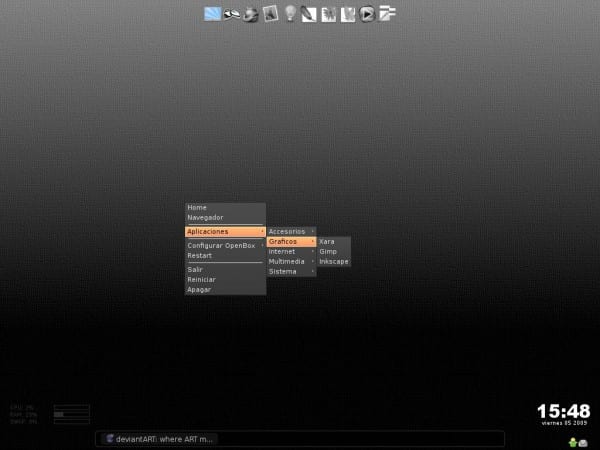
ಓಪನ್ಬಾಕ್ಸ್ ನಾನು ಸ್ವಲ್ಪ ಸಮಯದವರೆಗೆ ಪ್ರಯತ್ನಿಸಲು ಬಯಸುತ್ತೇನೆ. ಅಥವಾ ಫ್ಲಕ್ಸ್ಬಾಕ್ಸ್.
ಸರಿ, ಕಾಯಬೇಡ, ಅವನು ಉತ್ತಮ ವ್ಯವಸ್ಥಾಪಕ, ನಾನು ಅವನನ್ನು ಆರ್ಚ್ಬ್ಯಾಂಗ್ನಲ್ಲಿ ಪ್ರಯತ್ನಿಸಿದೆ ಮತ್ತು ನಾನು ಅವನನ್ನು ತುಂಬಾ ಇಷ್ಟಪಟ್ಟೆ
ಓಪನ್ ಬಾಕ್ಸ್ ರಾಜ! ನೀವು ಇದನ್ನು ಒಮ್ಮೆ ಪ್ರಯತ್ನಿಸಬೇಕು, ಇದು ಒಂದು ದೊಡ್ಡ ವಿಷಯ
ನನ್ನ ಡೆಸ್ಕ್ಟಾಪ್ ಅನ್ನು ಆರ್ಚ್ಲಿನಕ್ಸ್ನೊಂದಿಗೆ ಸರಿಪಡಿಸಿದಾಗ ನಾನು ನಿಮಗೆ ಸಂರಚನೆಯನ್ನು ನಕಲಿಸುತ್ತೇನೆ.
ಕ್ರಂಚ್ಬ್ಯಾಂಗ್ ಅನ್ನು ಸುಧಾರಿಸಲು ಧನ್ಯವಾದಗಳು ನನಗೆ ಒಳ್ಳೆಯದು.
ufff .. ಇತ್ತೀಚೆಗೆ ಒಬ್ಬರು ಬಯಸದ ವಿಷಯಗಳನ್ನು "ಏಕಾಂಗಿಯಾಗಿ" ಬರೆಯುವ ಅಪ್ಲಿಕೇಶನ್ಗಳಿಂದ ಬೇಸತ್ತಿದ್ದಾರೆ, ಗ್ನೋಮ್ ಅನ್ನು ಬಿಡಿ. ನಾನು xfce ಗೆ ಅವಕಾಶ ನೀಡಿದ್ದೇನೆ ಮತ್ತು ಇದು ಗ್ನೋಮ್ ಗಿಂತ ಉತ್ತಮವಾಗಿದೆ, ಕಡಿಮೆ "ಉಬ್ಬುವುದು", ಆದರೆ ನಾನು ಇನ್ನೂ ದಪ್ಪಗಿದ್ದೇನೆ ಎಂದು ಭಾವಿಸಿದೆ. ನಾನು ಓಪನ್ಬಾಕ್ಸ್ಗೆ ಸಿಕ್ಕಿದ್ದೇನೆ ಮತ್ತು ಅದನ್ನು ಬಿಡಲು ನನಗೆ ಸಾಧ್ಯವಿಲ್ಲ.
ನಾನು lxde ನೊಂದಿಗೆ ತ್ಯಜಿಸಲು ಪ್ರಯತ್ನಿಸಿದೆ .. ಆದರೆ ಅದು ತುಂಬಾ ತಡವಾಗಿತ್ತು. ನನ್ನ ಭವಿಷ್ಯ ಅದ್ಭುತವಾಗಿದೆ. ನಮಗೆ ಬೇಕಾಗಿರುವುದು ಅಷ್ಟೆ ಎಂದು ನಾನು ess ಹಿಸುತ್ತೇನೆ (ಏಕಸ್ವಾಮ್ಯದ ಕೆಡಿ, ನಾನು ಮಾತನಾಡುವುದಿಲ್ಲ)
ವ್ಯಾಪಾರಿ? ನಾನು ತಪ್ಪಾಗಿದ್ದರೆ ನನ್ನನ್ನು ಸರಿಪಡಿಸಿ, ಆದರೆ ಟಿಂಟ್ 2 ಗೆ ಟಾಸ್ಕ್ ಟ್ರೇ ಇಲ್ಲವೇ?
ನೀವು ತಪ್ಪಾಗಿಲ್ಲ. ನಾನು ಲೇಖನದಲ್ಲಿ ಹೇಳಿದಂತೆ, ಈ ಸೆಟ್ಟಿಂಗ್ಗಳನ್ನು ಬಹಳ ಹಿಂದೆಯೇ ಬಳಸಿದ್ದೇನೆ, int ಾಯೆಯು ಆ ಆಯ್ಕೆಯನ್ನು ಹೊಂದಿರದಿದ್ದಾಗ. ಈಗ ಟ್ರೇಯರ್ ಅನ್ನು ಬಳಸುವುದು ಅನಿವಾರ್ಯವಲ್ಲ.
ಆಹಾ, ಸ್ನೇಹಿತ! ನಾನು ತಪ್ಪಿಸಿಕೊಂಡಿದ್ದೆ. ಹೌದು, ನೀವು ಇನ್ನೂ ಕೆಲವು ಹೆಚ್ಚುವರಿ ಕ್ರಿಯಾತ್ಮಕತೆಯನ್ನು ಹೊಂದಲು ಇದನ್ನು ಬಳಸಿದ್ದೀರಿ. ಇದು ಕೇವಲ ಕುತೂಹಲದಿಂದ ಹೊರಬಂದಿದೆ
ಈ ದಿನಗಳಲ್ಲಿ ನಾನು ಡೆಬಿಯನ್ ಟೆಸ್ಟಿಂಗ್ + ಓಪನ್ಬಾಕ್ಸ್ ಅನ್ನು ಈ ರೀತಿ ಕಾನ್ಫಿಗರ್ ಮಾಡಿದ್ದೇನೆ ... ಆದರೆ ಟ್ರೇಯರ್ ಇಲ್ಲದೆ (ಅದು ಏನು ಎಂದು ನನಗೆ ತಿಳಿದಿರಲಿಲ್ಲ) ಅಥವಾ ಕೊಂಕಿ (ನನಗೆ ಇದು ತುಂಬಾ ಇಷ್ಟವಿಲ್ಲ, ಅದನ್ನು ಚೆನ್ನಾಗಿ ಅಥವಾ ಬಣ್ಣಗಳೊಂದಿಗೆ ಹೇಗೆ ಕಾನ್ಫಿಗರ್ ಮಾಡಬೇಕೆಂದು ನನಗೆ ತಿಳಿದಿಲ್ಲ) ಮತ್ತು ಫೆಹ್ ಬದಲಿಗೆ ನಾನು ಸಾರಜನಕವನ್ನು ಬಳಸಿದ್ದೇನೆ (ನಾನು ಪರಿಗಣಿಸುತ್ತಿದ್ದೇನೆ ಈಗ ಅದನ್ನು PCManFM ಅಥವಾ SpaceFM ನೊಂದಿಗೆ ಮಾಡಿ, ಅಥವಾ ಇರಬಹುದು…).
ಹೇಗಾದರೂ, ಅತ್ಯುತ್ತಮ ಲೇಖನ 🙂 ಓಪನ್ ಬಾಕ್ಸ್ ಸ್ವಲ್ಪ ಅದ್ಭುತವಾಗಿದೆ.
ವಾಸ್ತವವಾಗಿ, ನನ್ನ ಡೆಸ್ಕ್ಟಾಪ್ ಅನ್ನು ಸಾಧ್ಯವಾದಷ್ಟು ಕಡಿಮೆ ಮಾಡಲು ನಾನು ಅದನ್ನು ಬಳಸಲು ಯೋಜಿಸುತ್ತಿದ್ದೇನೆ, ಶಕ್ತಿಯ ಕೊರತೆಯಿಂದಾಗಿ ಅಲ್ಲ ಆದರೆ ನನ್ನ ಗೊಂದಲದಿಂದಾಗಿ, ನಾನು ಪ್ರೋಗ್ರಾಂ ಮಾಡಲು ಬಯಸುತ್ತೇನೆ ಮತ್ತು ಕೆಲವೊಮ್ಮೆ ಇದು ನನ್ನ ಜೀವನವನ್ನು ತುಂಬಾ ಫಕ್ ಮಾಡುತ್ತದೆ ... ಸಹಜವಾಗಿ, ಇದು ಅಂತಿಮವಾಗಿ ಬನ್ಶೀ ಅವರೊಂದಿಗೆ ಉಬುಂಟುನಂತಹ ಸಂಗೀತಕ್ಕಾಗಿ ನೀವು ವ್ಯವಸ್ಥಾಪಕರನ್ನು ಹೊಂದಿಲ್ಲ, ಅಥವಾ ಪರದೆಯ ಒಂದು ತುದಿಗೆ ವಿಂಡೋವನ್ನು ಎಳೆಯುವುದು ಮತ್ತು ಅದನ್ನು ಸ್ವಯಂಚಾಲಿತವಾಗಿ ಮರುಗಾತ್ರಗೊಳಿಸುವುದು ಎಷ್ಟು ಉಪಯುಕ್ತವಾಗಿದೆ ...
Son cosillas que hay que acomodar, sí, pero bueno, quizá se las podamos desarrollar aquí en DesdeLinux.
ಒಂದು ತಿಂಗಳ ಹಿಂದೆ ನಾನು ಓಬನ್ಬಾಕ್ಸ್, ಫೆಹ್ ಮತ್ತು ಕಸ್ಟಮ್ ಕೀಬೋರ್ಡ್ ಶಾರ್ಟ್ಕಟ್ಗಳೊಂದಿಗೆ ಮಾತ್ರ ಸೆಷನ್ ಅನ್ನು ಕಾನ್ಫಿಗರ್ ಮಾಡಿದ್ದೇನೆ, ಆದರೆ ನಾನು ಥೀಮ್ ಅನ್ನು ಕೋಂಕಿಗೆ ಸ್ಥಾಪಿಸಲು ಪ್ರಯತ್ನಿಸುತ್ತಿದ್ದೇನೆ ಮತ್ತು ಅದನ್ನು ನನ್ನ ಇಚ್ to ೆಯಂತೆ ಕಾನ್ಫಿಗರ್ ಮಾಡಿದ್ದೇನೆ ಆದ್ದರಿಂದ ನಾನು ಟೋಲ್ಲಾವನ್ನು ಎಸೆಯುವುದು ಮತ್ತು ಅನ್ಇನ್ಸ್ಟಾಲ್ ಮಾಡುವುದನ್ನು ಕೊನೆಗೊಳಿಸಿದೆ. ಅದರ ಎಲ್ಲಾ ದಸ್ತಾವೇಜನ್ನು ಮತ್ತು ನನಗೆ ಯಾವುದೇ ಥೀಮ್ ಅನ್ನು ಸ್ಥಾಪಿಸಲು ಸಾಧ್ಯವಾಗಲಿಲ್ಲ.
ನಾನು ಅದರಲ್ಲಿ ಕೇವಲ 5 ದಿನಗಳಿಗಿಂತ ಹೆಚ್ಚು ಇದ್ದೆ ಮತ್ತು ಕೊಂಕಿಗೆ ಥೀಮ್ ಅನ್ನು ಹೇಗೆ ಸ್ಥಾಪಿಸಬೇಕು ಎಂಬುದರ "ಹಂತ ಹಂತವಾಗಿ" ಯಾರಾದರೂ ತಿಳಿದಿದ್ದರೆ ನಾನು ಅದನ್ನು ಪ್ರಶಂಸಿಸುತ್ತೇನೆ.
ನಿಮ್ಮ ಬ್ಲಾಗ್ಗೆ ಅಭಿನಂದನೆಗಳು, ನಾನು ಇತ್ತೀಚೆಗೆ ಅದನ್ನು ಅನುಸರಿಸುತ್ತೇನೆ ಆದರೆ ನನ್ನ ಅಭಿಪ್ರಾಯವನ್ನು ನಾನು ಎಂದಿಗೂ ನೀಡದಿದ್ದರೂ ಪ್ರತಿದಿನ ಓದುತ್ತೇನೆ.
ಹೆಹೆಹೆ ಅವರು ನನಗೆ ಅಧಿಕೃತವಾಗಿ ಇಂಟರ್ನೆಟ್ ಖಾತೆಯನ್ನು ನೀಡಿದರು ಮತ್ತು ನಾನು ಮೊದಲು ನಮೂದಿಸಲು ಎಲ್ಲಿ ಕೊಟ್ಟಿದ್ದೇನೆ ಎಂದು ನೋಡಿ… .. ಆಹ್ಹ್ ಎಲಾವ್ ಈ ಬಾರಿ ಎಲ್ಎಕ್ಸ್ಡಿಇ ಮತ್ತು ಓಪನ್ಬಾಕ್ಸ್ನೊಂದಿಗೆ ಡೆಬಿಯಾನ್ಗೆ ಕೆಟ್ಟದಾಗಿ ಮರಳಲು ಗೌರಾ ಅವರಿಗೆ ಹೇಳಿ
ನೋವಾ ಜೊತೆ ಹೋಲಿಕೆ ಬಗ್ಗೆ ಅವರು ಸರಿಯಾಗಿಯೇ ಇದ್ದರು
ಪಾಲುದಾರ ಅಭಿನಂದನೆಗಳು ಫಕ್
ಕೆಲವು ಕ್ಷಣಗಳ ಹಿಂದೆ ನಾನು ನಿಮಗೆ ಇಮೇಲ್ ಕಳುಹಿಸಿದೆ.
ಶುಭಾಶಯಗಳು ಮತ್ತು ನಾನು ನಿಮ್ಮ ಉತ್ತರಕ್ಕಾಗಿ ಕಾಯುತ್ತಿದ್ದೇನೆ… ಹೀಹೆ, ಜಗತ್ತನ್ನು ಸೇರುವ ಇನ್ನೊಬ್ಬರು LOL !!!
ಹಾಹಾಹಾಹಾ ಅಭಿನಂದನೆಗಳು ಬ್ರೋ, ಈಗ ನಾನು ಆರ್ಚ್ನೊಂದಿಗೆ ಭಾಗಶಃ ತಿರುಗಾಡುತ್ತಿದ್ದೇನೆ, ಆದರೆ ಇಂದು ಅದು ಸಂಭವಿಸುತ್ತದೆ ಎಂದು ನಾನು ಭಾವಿಸುವುದಿಲ್ಲ. ನಾನು ಡೆಬಿಯನ್ಗೆ ಹಿಂತಿರುಗುತ್ತಿದ್ದೇನೆ maybe ಮತ್ತು ಬಹುಶಃ ನಾನು ಓಪನ್ಬಾಕ್ಸ್ with ನೊಂದಿಗೆ ನನ್ನ ಹಳೆಯ ವಿಧಾನಗಳಿಗೆ ಹಿಂತಿರುಗುತ್ತೇನೆ
ಟಿಪ್ಪಣಿ ನನಗೆ ಒಳ್ಳೆಯದು ಎಂದು ತೋರುತ್ತದೆ, ಆದಾಗ್ಯೂ, ಅನನುಭವಿ ಬಳಕೆದಾರರಿಗೆ ಖಂಡಿತವಾಗಿಯೂ ಸಹಾಯ ಮಾಡುವಂತಹ ಕೆಲವು ಉಪಯುಕ್ತತೆಗಳನ್ನು ನೀವು ಸೇರಿಸಬಹುದೆಂದು ನಾನು ಭಾವಿಸುತ್ತೇನೆ, ಉದಾಹರಣೆಗೆ:
Obkey: GUI ಮೂಲಕ ಕೀಬೋರ್ಡ್ ಶಾರ್ಟ್ಕಟ್ಗಳನ್ನು ಸೇರಿಸಿ.
ಒಬ್ಮೆನು: ಜಿಯುಐ ಮೂಲಕ ಮುಖ್ಯ ಮೆನುವನ್ನು ಕಾನ್ಫಿಗರ್ ಮಾಡಿ.
Obconf: ಓಪನ್ಬಾಕ್ಸ್ GUI ಸಂರಚನೆ.
Gtk-chtheme: GUI ಮೂಲಕ GTK ಥೀಮ್ಗಳನ್ನು ಬದಲಾಯಿಸಿ.
ಇದು ಕೇವಲ ಸಲಹೆ, ಶುಭಾಶಯಗಳು! ...
ಓಬ್ಕೀ ಬಗ್ಗೆ ನನಗೆ ತಿಳಿದಿರಲಿಲ್ಲ, ತುಂಬಾ ಧನ್ಯವಾದಗಳು 🙂 ನಾನು ಮೂಲವನ್ನು ಡೌನ್ಲೋಡ್ ಮಾಡಿ ಅದನ್ನು ಕಂಪೈಲ್ ಮಾಡಲು ಮುಂದುವರಿಯಬೇಕಾಗಿತ್ತು, ಶುಭಾಶಯಗಳು.
ಕ್ಷಮಿಸಿ, ಇದು ಕಂಪೈಲ್ ಮಾಡಿಲ್ಲ, ಕೇವಲ ./obkey ಮತ್ತು voila do ಮಾಡಿ. »» ಇದು ಉತ್ತಮವಾಗಿ ಕಾರ್ಯನಿರ್ವಹಿಸುತ್ತದೆ.
ಧನ್ಯವಾದಗಳು…..
ನಾನು ಪ್ರಾಕ್ಸ್ಮ್ಯಾಕ್ಸ್ ಹೋಸ್ಟ್ನಲ್ಲಿ ಚಲಾಯಿಸಲು ಕನಿಷ್ಠ ಡೆಸ್ಕ್ಟಾಪ್ ಆಯ್ಕೆಯನ್ನು ಸ್ಥಾಪಿಸಲು ಪ್ರಯತ್ನಿಸುತ್ತಿದ್ದೇನೆ ಮತ್ತು ಅದನ್ನು ಕಾನ್ಫಿಗರ್ ಮಾಡಲು ಮತ್ತೊಂದು ಪಿಸಿಯನ್ನು ಬಳಸಬೇಕಾಗಿಲ್ಲ ಮತ್ತು ಕುತೂಹಲದಿಂದ, ನಾನು ಈ ಪೋಸ್ಟ್ಗೆ ಬಂದಿದ್ದೇನೆ (ಜೊತೆಗೆ, ಅದರ ಮೂಲ ಆವೃತ್ತಿ), ಇದು ಅದು ಸೂಕ್ತವಾಗಿದೆ.
ಆದಾಗ್ಯೂ wbar ಬಣ್ಣ ಬಳಿಯುವುದರೊಂದಿಗೆ ನನಗೆ ಅಸ್ಥಿರವಾಗಿ ವರ್ತಿಸುತ್ತಿದೆ. ಯಾವುದೇ ಪಾರದರ್ಶಕತೆ ಇಲ್ಲದೆ ಹಿನ್ನೆಲೆ ಹಾಕಲು ಮತ್ತು ಪರಿಣಾಮವನ್ನು ಕಡಿಮೆ ಮಾಡಲು ನಾನು ಆಯ್ಕೆಯನ್ನು ಹುಡುಕುತ್ತಿದ್ದೆ, ಆದರೆ ಅದನ್ನು ಹೇಗೆ ಮಾಡಬೇಕೆಂದು ನನಗೆ ಸಿಗಲಿಲ್ಲ. Autorun.sh ನಲ್ಲಿ xcompmgr ಅನ್ನು ಪ್ರಾರಂಭಿಸಲು ನಾನು ಒಂದು ಸಾಲನ್ನು ಸೇರಿಸಲು ಪ್ರಯತ್ನಿಸಿದೆ, ಆದರೆ ಇದು wbar ನಲ್ಲಿ ಯಾವುದೇ ಪರಿಣಾಮ ಬೀರಿದೆ ಎಂದು ತೋರುತ್ತಿಲ್ಲ. ಅಲ್ಲದೆ, ಪ್ರತಿ ಬಾರಿ ಹೊಸ ವಿಂಡೋವನ್ನು ತೆರೆದಾಗ ಮತ್ತು ಗರಿಷ್ಠಗೊಳಿಸಿದಾಗ, wbar ಅನ್ನು ಆವರಿಸಲಾಗುತ್ತದೆ, ಡಾಕ್ಗೆ ಅಂತರ್ಬೋಧೆಯ ವರ್ತನೆ.
Wbar ಸ್ವೀಕಾರಾರ್ಹವಾಗಿ ವರ್ತಿಸುವಂತೆ ಮಾಡುವುದು ಯಾರಿಗಾದರೂ ತಿಳಿದಿದೆಯೇ ಅಥವಾ ಈ ಅಪ್ಲಿಕೇಶನ್ಗೆ ಇನ್ನೂ ಸಮಸ್ಯೆಗಳಿದೆಯೇ?
ಪಿಎಸ್ ನಾನು ಆರಂಭದಲ್ಲಿ ಹಲಗೆಯನ್ನು ಪರೀಕ್ಷಿಸಲು ಬಯಸಿದ್ದೆ, ಆದರೆ ಪ್ರಾಕ್ಸ್ಮ್ಯಾಕ್ಸ್ ಡೆಬಿಯನ್ ಅನ್ನು ಆಧರಿಸಿದೆ ಮತ್ತು ಪ್ಲ್ಯಾಂಕ್ ಉಬುಂಟುಗೆ ಸಂಬಂಧಿಸಿರುವುದರಿಂದ, ಅದು ಅವಲಂಬನೆಗಳ ಹಾದಿಯನ್ನು ರೂಪಿಸುತ್ತದೆ, ಆದ್ದರಿಂದ ನಾನು ಅದನ್ನು ಹಾಕಲಿಲ್ಲ.
ತುಂಬಾ ಒಳ್ಳೆಯ ಪೋಸ್ಟ್, ಹಂತಗಳನ್ನು ಹಂಚಿಕೊಂಡಿದ್ದಕ್ಕಾಗಿ ತುಂಬಾ ಧನ್ಯವಾದಗಳು, ಶುಭಾಶಯಗಳು